Solicitar y aprobar extensiones
Azure DevOps Services | Azure DevOps Server 2022 | Azure DevOps Server 2019
Si no tiene permisos para instalar extensiones, puede solicitar extensiones en su lugar. Los administradores de la colección de proyectos reciben un correo electrónico cuando otro miembro del proyecto solicita una extensión. Azure DevOps instala automáticamente la extensión una vez aprobada.
Requisitos previos
- Para solicitar extensiones, debe ser colaborador de la organización.
- Para aprobar las extensiones, debe ser miembro del grupo Administradores de colecciones de proyectos y tener permisos de información de nivel de colección Editar.
Solicitud de una extensión
Inicie sesión en su organización (
https://dev.azure.com/{yourorganization}).Seleccione
 Configuración de la organización.
Configuración de la organización.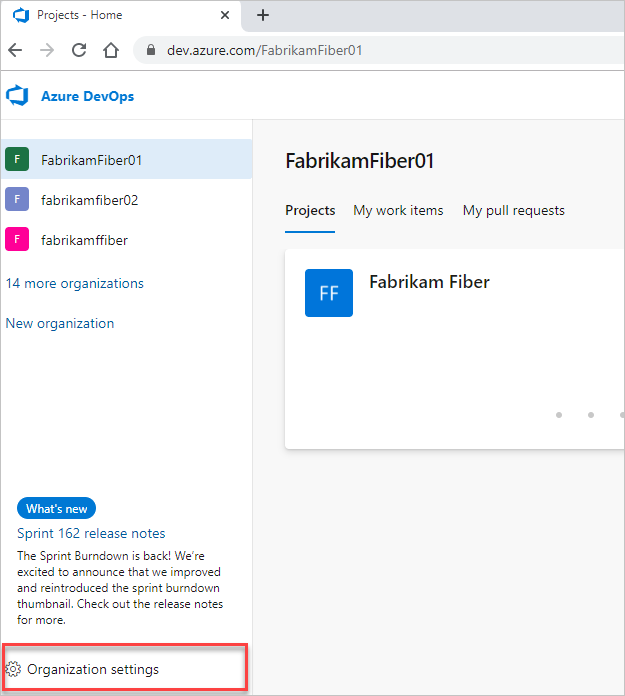
Seleccione Extensiones y, a continuación, Examinar Marketplace.
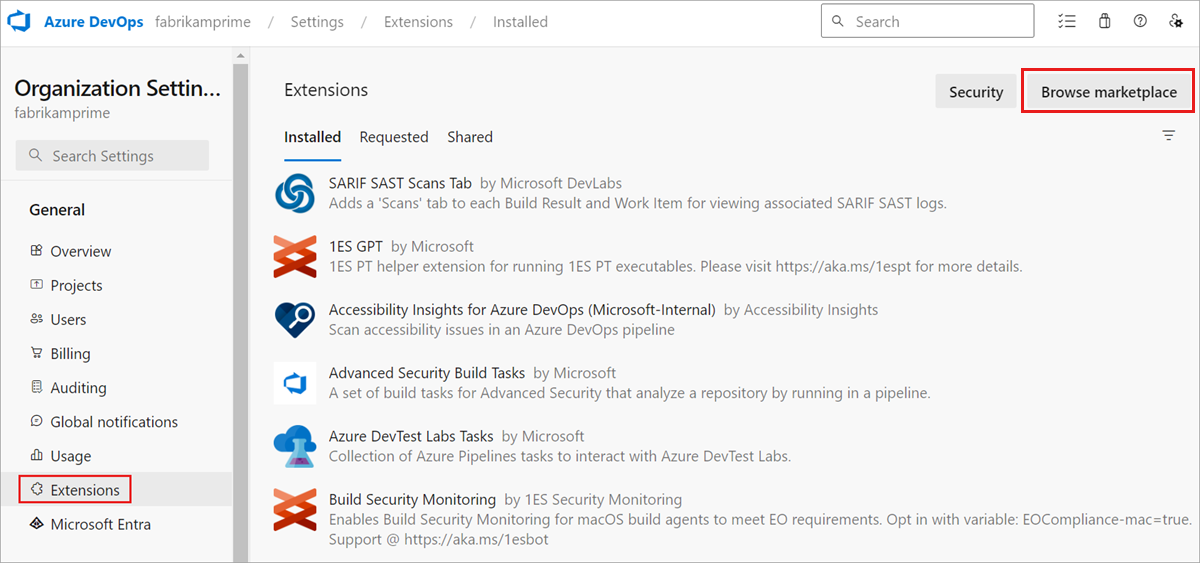
Seleccione una extensión para instalar.
Si no tiene permiso para instalar la extensión, puede solicitarla ahora.
Revise las solicitudes después de que Marketplace envíe la solicitud al administrador de la colección de proyectos.
Las solicitudes aparecen en la página Extensiones , pestaña Solicitada .
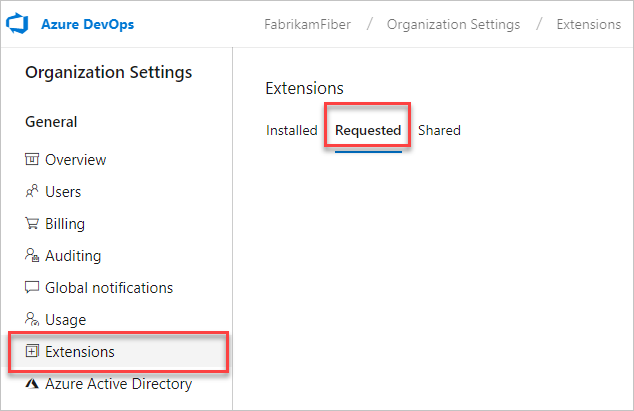
Inicie sesión en su organización (
https://dev.azure.com/{yourorganization}).Seleccione
 Configuración de administrador.
Configuración de administrador.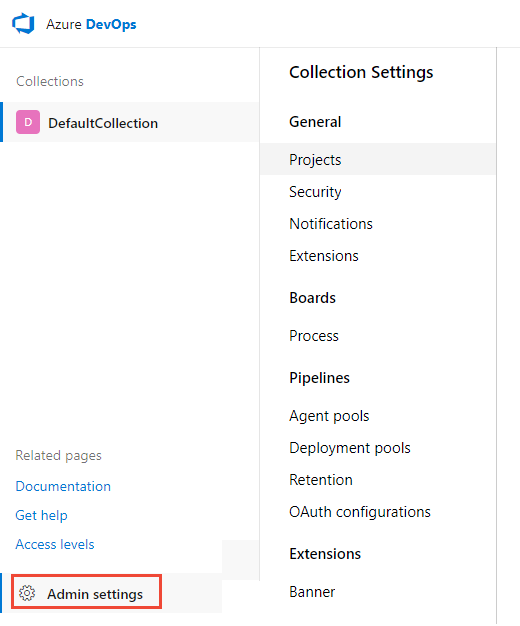
Seleccione Extensiones y, a continuación, Examinar Marketplace.
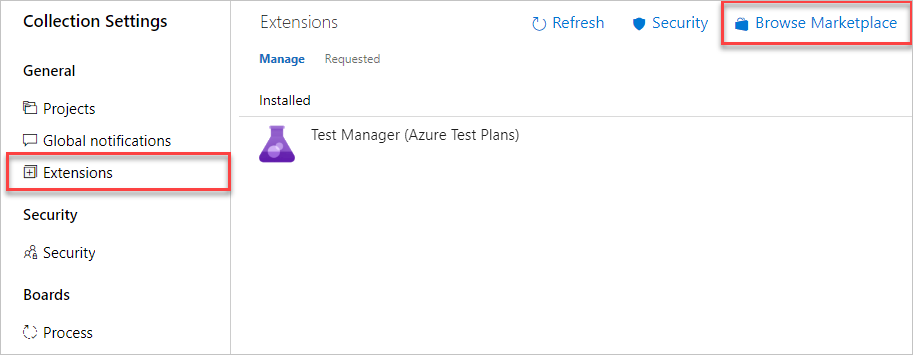
Seleccione una extensión para instalar.
Si no tiene permiso para instalar la extensión, solicite ahora.
Revise las solicitudes después de que Marketplace envíe la solicitud al administrador de la colección de proyectos.
Las solicitudes aparecen en la página Extensiones , pestaña Solicitada .
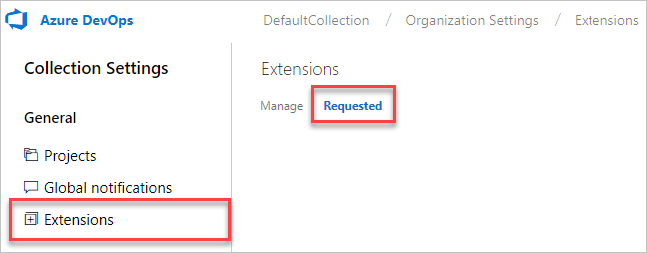
Para aprobar las extensiones, debe tener permisos de información de nivel de colección de edición.
Aprobación de una solicitud de extensión
Vaya al proyecto de Azure DevOps,
https://dev.azure.com/{organization}/{project}.Seleccione el icono de la bolsa de compras y, a continuación , Administrar extensiones.
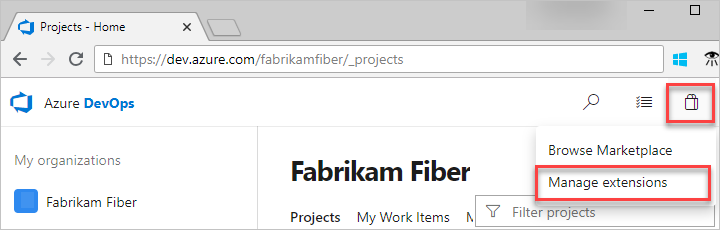
Revise y apruebe las extensiones solicitadas.

Después de aprobar las solicitudes de extensión, las extensiones se instalan automáticamente.
Asigne esas extensiones a los usuarios que necesitan acceso.
Informe al equipo sobre las extensiones instaladas para que puedan empezar a usar sus funcionalidades.
Artículos relacionados
Comentarios
Próximamente: A lo largo de 2024 iremos eliminando gradualmente las Cuestiones de GitHub como mecanismo de retroalimentación para el contenido y lo sustituiremos por un nuevo sistema de retroalimentación. Para más información, consulta: https://aka.ms/ContentUserFeedback.
Enviar y ver comentarios de